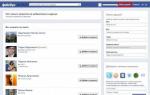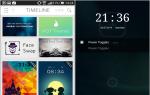Qué hacer si falla el panel de control de nvidia. Resolviendo problemas al iniciar GeForce Experience. Monitorear los programas de control.
Panel de control de Nvidia– software propietario que le permite configurar los parámetros de la tarjeta de video y el monitor. Este programa, como cualquier otro, puede no funcionar correctamente, "fallar" o incluso negarse a iniciarse.
En este artículo hablaremos de por qué no se abre. Panel de control de Nvidia, sobre las causas y soluciones a este problema.
Veamos las principales razones de los fracasos de las startups. Paneles de control de Nvidia, hay muchos de ellos:
- Fallo aleatorio del sistema operativo.
- Problemas con los servicios del sistema instalados con el controlador ( Y "Contenedor de visualización Nvidia LS").
- La versión instalada es incompatible Paneles Nvidia con programa de utilidad NET Framework.
- El controlador de video no coincide con la tarjeta de video.
- Algunos programas de control de monitores de terceros pueden entrar en conflicto con el software de Nvidia.
- Contagio de virus.
- Razones de hardware.
Fallo del sistema operativo
Estos problemas ocurren con bastante frecuencia, especialmente entre aquellos usuarios que experimentan mucho instalando y desinstalando varios programas. Después de desinstalar aplicaciones, las "colas" pueden permanecer en el sistema en forma de archivos de biblioteca, controladores o claves de registro.
Estos problemas se pueden resolver simplemente reiniciando la máquina en funcionamiento. Si el problema ocurre inmediatamente después de instalar el controlador, entonces se debe reiniciar la computadora, ya que algunos cambios realizados en el sistema solo se pueden aplicar después de esta acción.
Servicios del sistema
Al instalar software para una tarjeta de video, los servicios se instalan en la lista de servicios del sistema. "Servicio de controlador de pantalla Nvidia" Y "Contenedor de visualización NvidiaLS"(ambos a la vez o solo el primero), que a su vez puede fallar por varias razones.
Si la sospecha recae en el funcionamiento incorrecto de los servicios, entonces es necesario reiniciar cada servicio. Esto se hace así:

Después de completar las acciones, puedes intentar abrir Panel de control de Nvidia y luego reinicie la computadora y verifique la funcionalidad del software nuevamente. Si el problema no se soluciona, pase a otras opciones.
NET Framework
NET Framework– una plataforma de software necesaria para el funcionamiento de algún software. Los productos Nvidia no son una excepción. Quizás un nuevo paquete de software instalado en su computadora requiera una versión más reciente de la plataforma. .NETO. En cualquier caso, siempre debes tener la última versión.
La actualización se produce de la siguiente manera:
- Vaya a la página de descarga del paquete en el sitio web de Microsoft y descargue la última versión. Hoy es NET Framework 4.
- Después de iniciar el instalador descargado, debes ejecutarlo y esperar a que se complete la instalación, lo que ocurre de la misma manera que instalar cualquier otro programa. Una vez completado el proceso, reinicie la computadora.
Controlador de vídeo no válido
Al elegir un controlador para su nueva (o no tan nueva) tarjeta de video en el sitio web oficial de Nvidia, tenga más cuidado. Es necesario determinar correctamente la serie y familia (modelo) del dispositivo.
Búsqueda de conductor:

Si no está seguro de su elección, puede instalar el software automáticamente, a través de "Administrador de dispositivos", pero primero debe eliminar por completo el controlador de la tarjeta de video anterior. Esto se hace utilizando un software especial Display Driver Uninstaller. En este artículo se describe cómo trabajar con el programa.

Monitorear los programas de control.
Si utiliza programas de desarrolladores externos para ajustar los parámetros del monitor (brillo, gamma, etc.), como MagicTune o Display Tuner, pueden causar conflictos en el sistema. Para excluir esta opción, debe eliminar el software que está utilizando, reiniciar y verificar su funcionalidad. Paneles Nvidia.
Virus
La causa más "desagradable" de fallas y mal funcionamiento en los programas son los virus. La plaga puede dañar los archivos del controlador y el software suministrado con él o reemplazarlos por otros infectados. Las acciones de los virus son muy diversas, pero el resultado es el mismo: un funcionamiento incorrecto del software.
Si sospecha la presencia de código malicioso, debe escanear el sistema con el antivirus que utiliza o utilizar utilidades de Kaspersky Lab, Dr.Web o similares.
Si duda del correcto funcionamiento de los programas o no tiene experiencia en el tratamiento del sistema, entonces es mejor recurrir a recursos especializados, por ejemplo, virusinfo.info o zonasegura.cc, donde te ayudarán a deshacerte de los virus de forma totalmente gratuita.
Problemas de hardware
En algunos casos, es posible que el software propietario no se inicie debido al hecho de que el dispositivo simplemente no está conectado a la placa base o está conectado pero incorrectamente. Abra la caja de la computadora y verifique el apriete de las conexiones de los cables y el ajuste seguro de la tarjeta de video en la ranura. PCI-E.
Hemos analizado varias razones del mal funcionamiento. Paneles de control de Nvidia, que en su mayor parte son frívolos y pueden solucionarse de forma muy sencilla. Es importante recordar que la mayoría de los problemas se deben a un simple descuido o inexperiencia del usuario. Por eso, antes de tomar medidas activas para eliminar e instalar software, verifique el equipo e intente reiniciar la máquina.
La marca de tarjetas de video favorita de todos, nvidia, está llena de errores y fallas. Cada día aparecen en Internet más y más preguntas de usuarios con diversos tipos de problemas relacionados específicamente con estas tarjetas de video o su software. ¡Hoy veremos uno de estos problemas!
La aplicación del panel de control de nvidia ha dejado de funcionar. Este problema es el más famoso entre los propietarios de Nvidia. No todo el mundo, ni siquiera un usuario experimentado de ordenadores, puede solucionarlo. Ya que nadie sabe exactamente por qué ocurre el error que lleva al cierre del programa. Pero las conjeturas y la experimentación constante se vieron coronadas por poco éxito. Gracias a lo cual, una pequeña parte de los propietarios de ordenadores con esta tarjeta de vídeo pueden respirar aliviados, ya que el panel de control de nvidia ya no da error.
Solución
No le aseguraré al cien por cien que estos pasos ayuden a solucionar este problema. Dado que no todo el mundo puede hacer todo exactamente como está escrito, en primer lugar y en segundo lugar, repito, nadie sabe por qué ocurre este tipo de error. Pero el fabricante no proporciona información sobre cómo solucionar problemas con el software de Nvidia.
Por eso, el primer paso y el más importante es “limpiar el sistema operativo de programas y controladores que provocaron el error”. Para hacer esto, siga estos pasos:
- Abra las propiedades de la PC haciendo clic derecho en el ícono "mi computadora";
- Ingrese "administrador de dispositivos";
- Busque y haga clic en "adaptadores de vídeo";
- Seleccione un adaptador de video que utilice software nvidia; Este adaptador tiene el nombre adecuado, por lo que no debe cometer ningún error a la hora de elegirlo.
- Vaya a la pestaña del conductor;
- Haga clic en el botón eliminar;
- En la ventana que se abre, marque la casilla junto a "eliminar programas adicionales, etc.";
- Elimine el software restante mediante "Agregar o quitar programas";
- Reinicia tu computadora.
Tan pronto como se reinicie la computadora, podrá comenzar a instalar nuevos controladores y el panel Nvidia. Tenga cuidado si su dispositivo no está equipado con capacidades adicionales, es decir, un monitor 3D, así como una salida de audio HD, no seleccione estos componentes durante la instalación. ¡La instalación de controladores y software debe ser selectiva y limpia!
Consejos adicionales

Si de repente reinstalar los controladores y el software de la tarjeta de video no ayuda y el problema continúa, debe verificar los servicios. En ocasiones, debido al funcionamiento inestable del sistema operativo, algunos servicios están deshabilitados. Por lo tanto, verifique cuidadosamente cada servicio y encienda todo lo relacionado con la tarjeta de video.
Las propias tarjetas de vídeo que garantizan un funcionamiento adecuado también son un factor muy importante. Asegúrese de estar utilizando software del fabricante que sea compatible con su sistema operativo. Además, le recomendamos que vaya al sitio web del fabricante y descargue e instale la última versión de los controladores.
Y el último paso, que probablemente devolverá su tarjeta de video a un estado de funcionamiento estable y su panel de control evitará fallas, es "deshabilitar las actualizaciones automáticas de controladores". Cómo hacer esto, ver a continuación:

Después de completar los pasos anteriores, el bloqueo de la aplicación del panel de control de nvidia debería detenerse. Al menos, estos eran todos los métodos disponibles para resolver este problema del sistema.
Tecnología creada originalmente para el streaming Compartir en GeForce Experience se vuelve algo más interesante ante nuestros ojos.
Después de todo, ¡te permitirá jugar juegos en modo cooperativo puro o LAN a través de Internet! Esto es lo que somos, pero a través de GFE podría resultar más genial.
Y no necesitas sentarte en el mismo sofá, ponerte los pantalones antes de que lleguen tus amigos e invitarlos a tomar el té, y luego limpiar todas las tazas y platos...
NVIDIA Se están haciendo intentos para eliminar esta limitación. Junto con el lanzamiento de la tarjeta GTX 950, la compañía planea lanzar una actualización para Experiencia GeForce, que agrega una característica llamada "Compartir". Funciona de manera simple: transmite video del juego usando una transmisión codificada en vivo, como PS4 Share o , transmitiendo esta transmisión a Twitch o a otra persona directamente.
Este tipo de juego existe desde hace mucho tiempo, se llama Cooperativo GameStream, cuando solo necesitas invitar personas a la transmisión y jugar juntos a través de la comunicación, los comandos se dan a través del chat. Un buen ejemplo sería el juego reciente. Pero antes era problemático utilizar completamente un controlador en una transmisión.
Compartir Podrás iniciar el juego y hacer que acepte el controlador de tu computadora remota como control. Es decir, permitirte jugar como si estuvieras sentado en la misma habitación y no en diferentes PC en diferentes partes del país. El juego comienza a pensar que simplemente se le conectan varios controladores, lo que hace posible jugar modos a través de Internet.
Mientras Nvidia restringe el acceso, Compartir Sólo funciona en modo de pantalla completa. Esto es comprensible, si alguien obtiene acceso remoto a tu escritorio y elimina todo lo que hay allí, no será agradable, pero puedes jugar en el juego.

La tecnología aún está en etapa de desarrollo, el principal problema sigue siendo el retraso en la respuesta: esto es medio segundo o un segundo entre presionar el botón del controlador y la respuesta en el juego transmitido. Esto no es de ninguna manera adecuado para juegos de disparos o de carreras, pero sí para juegos cooperativos lentos.
Los desarrolladores de estas funciones tienen miedo, están seriamente centrados en el hecho de que la cooperativa de streaming se puede utilizar para transmitir completamente el juego a personas que no poseen la licencia. Resulta algo así como la piratería de vídeo del futuro, como la regrabación de cintas de vídeo en los elegantes años 90... Por ahora nos hemos limitado a la medida más simple: la transmisión finaliza después de una hora de juego. Quizás el software aprenda a verificar los datos (GFE puede buscar licencias) y si ambas personas poseen el juego, entonces no habrá restricciones, quién sabe.

Fechas de lanzamiento Compartir Todavía no, pero el acceso anticipado está previsto para septiembre, es decir, las primeras versiones aparecerán pronto. Para conocer los requisitos del sistema y otras funciones, consulte la página
Nunca se sabe de antemano cuándo este o aquel programa dejará de funcionar. Lo mismo ocurre con NVIDIA GeForce Experience. El fracaso de este operador de entretenimiento digital se observa con bastante frecuencia. Afortunadamente, en la mayoría de los casos cualquier problema se puede resolver sin mucha dificultad.
En primer lugar, vale la pena considerar las razones por las que el sistema se niega a ejecutar el programa en modo pasivo, como debería hacerlo en condiciones normales. Normalmente, el sistema agrega a la fuerza un proceso al inicio cada vez que se inicia la computadora. Si esto no sucede, entonces deberías investigarlo.
Razón 1: eliminar una tarea del inicio
Lo primero que vale la pena verificar es el mecanismo para agregar automáticamente el proceso de inicio de GeForce Experience en el inicio que salió mal. El problema es que este proceso tiene un sistema de protección específico, por lo que la mayoría de programas que funcionan con startups no ven GeForce Experience. Y, como resultado, a menudo no pueden encenderlo ni apagarlo.
Hay dos salidas aquí. La primera es intentar comprobar los datos de inicio. Por ejemplo, en CCleaner.


Si el proceso no aparece, una reinstalación completa de este software puede resultar útil.


Después de esto, puedes comenzar la instalación. El sistema actualizará completamente tanto el software como las entradas del registro. Por lo general, esto ayuda a recordar a Windows que debe ejecutar GF Experience cada vez que se inicia.
Razón 2: actividad del virus
Algunos programas maliciosos pueden bloquear el inicio automático de GF Experience de forma indirecta o deliberada. Por lo tanto, vale la pena revisar su computadora en busca de virus y deshacerse de ellos si los encuentra.
Después de esto necesitas reiniciar tu computadora. Si algo realmente interfirió con el inicio del programa y se eliminó, ahora no debería haber problemas.
Razón 3: falta de RAM
Además, es posible que el sistema simplemente esté demasiado sobrecargado desde el principio para iniciar también GF Experience. En tal situación, se pueden diagnosticar fallas al iniciar otros procesos. Por cierto, este problema se observa con mayor frecuencia en dispositivos donde se enumeran muchos otros procesos durante el inicio.
Sólo hay una solución: la optimización.

Ahora todo debería funcionar mucho mejor y GeForce Experience no debería impedir que nada se encienda automáticamente.
Problemas al llamar
Además, muchos usuarios se enfrentan al hecho de que no pueden abrir la ventana GeForce Experience para trabajar con los controladores y otras funciones importantes del programa. En este caso, pueden interferir ciertos factores.
Razón 1: falla del proceso
Este es el problema más común. El sistema ha encontrado un fallo en la tarea en segundo plano que garantiza la funcionalidad del programa.
En la mayoría de los casos, solo hay una solución: reiniciar la computadora. Normalmente después de esto el programa empieza a funcionar como debería.
Vale la pena agregar que hay casos en los que una falla en el proceso lleva al hecho de que el programa no se inicia desde el acceso directo del panel de notificaciones. En este caso, cuando el usuario elige abrir el panel de NVIDIA GeForce Experience, simplemente no pasa nada.

En tal situación, vale la pena intentar ejecutar el programa directamente desde la carpeta donde está instalado. De forma predeterminada en Windows 10 su dirección está aquí:
C:\Archivos de programa (x86)\NVIDIA Corporation\NVIDIA GeForce Experience
Aquí deberías abrir el archivo de la aplicación NVIDIA GeForce Experience.

Si el error realmente fue al iniciar desde el panel de notificaciones, todo debería funcionar.
Razón 2: problemas de registro
También se informa a menudo que las entradas del registro sobre el funcionamiento del programa pueden fallar. El sistema reconoce GF Experience como una tarea correctamente ejecutada, cuando puede que no lo sea, e incluso puede que el programa esté ausente.
- En un sistema de este tipo, lo primero que debe hacer es comprobar si hay virus en su computadora. Algunos programas maliciosos pueden causar problemas como este.
- A continuación, deberías intentar reparar el registro. Por ejemplo, puedes utilizar el mismo CCleaner.
- Este paso puede ser especialmente útil si el programa está realmente dañado hasta tal punto que no puede funcionar en la computadora, pero aparece en el registro como una de las tareas ejecutables.
Razón 3: fracaso del programa
Un fallo banal de determinados componentes importantes para el funcionamiento de GeForce Experience. Si nada de lo anterior ayuda, en la mayoría de los casos esto significa exactamente este problema.
En este caso, sólo una reinstalación completa y limpia del software puede ayudar.
Resolviendo el error "Algo salió mal..."
Una de las situaciones comunes que encuentran los usuarios es un error con contenido vago: "Algo salió mal. Intente reiniciar GeForce Experience." o texto similar en inglés: "Algo salió mal." Intente reiniciar GeForce Experience.".

Para solucionarlo, deberá trabajar con los servicios de Windows:
- Presione el atajo de teclado Ganar+R, ingrese servicios.msc y haga clic "DE ACUERDO".
- En la lista de servicios abiertos, busque "Contenedor de telemetría NVIDIA", haga clic derecho para abrir el menú contextual y seleccione "Propiedades".
- Cambiar a pestaña "Acceso" y en la sección con el mismo nombre, active el elemento "Con una cuenta del sistema".
- Ahora, estando en la pestaña "Son comunes", establecer el tipo de inicio "Automáticamente" y presione "Correr", si el servicio no estaba activo. Hacer clic "Aplicar".
- Además, configurar el servicio puede ayudar "Contenedor de visualización NVIDIA LS". Ábralo de la misma manera, a través de "Propiedades".
- Establecer el tipo de inicio "Automáticamente" y aplicar los cambios.
- Algunos usuarios pueden experimentar un error al iniciar GeForce Experience incluso después de configurar y habilitar los servicios. Por lo tanto, deberá habilitar otro: se llama "Instrumentación de Administración Windows".
- De la misma manera que se describió anteriormente, abra "Propiedades" servicios, establecer tipo de inicio "Automáticamente", transferir el estado a "Correr", guarde la configuración.
- Para estar seguro, reinicie su computadora e intente iniciar GeForce Experience.








Conclusión
Como podemos concluir, el fallo de GeForce Experience casi siempre supone ciertos problemas en el funcionamiento del sistema operativo, por lo que nunca se debe ignorar este punto. Se debe realizar un examen completo, limpieza y optimización del ordenador. No debemos olvidar que este programa es el principal responsable del rendimiento y mantenimiento de un componente tan importante como es la tarjeta de vídeo, por lo que debes tratarlo con sumo cuidado.